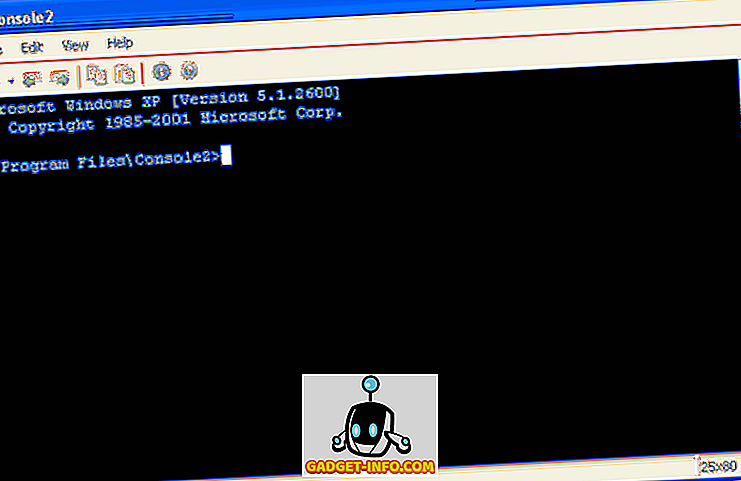Het valt niet te ontkennen dat de Google-assistent momenteel de beste virtuele assistent is, of het nu op smartphones, smart-displays, smart-tv's of andere apparaten is. Ik ben dol op Alexa op mijn Amazon Echo Dot, maar andere assistenten, waaronder Siri, Bixby en meer, maken zelfs geen schijn van kans tegen de Google Assistent. In feite is het zo krachtig en veelzijdig dat de meesten van ons het zelfs niet ten volle benutten. Hoewel de meesten van ons bekend zijn met de normale tips, zoals het ophalen van vertalingen, het spelen van games, het ophalen van informatie in de buurt en nog veel meer, zijn er veel handige tips en trucs voor Google-assistent die zeer nuttig zijn maar door de meeste gebruikers niet worden opgemerkt. We willen hier verandering in brengen met dit artikel, en hoewel het onmogelijk is om je te vertellen over alle tips en trucs over de Google-assistent, zijn hier 15 van onze favorieten die je zeker moet proberen:
Opmerking: ik heb de opdrachten "Ok Google" en "Hey Google" in dit artikel door elkaar gebruikt, omdat beide kunnen worden gebruikt om de Google Assistent aan te roepen.
Beste Google Assistant-trucs die je zou moeten proberen
1. Selecteer je favoriete Google Assistant-stem
We weten allemaal dat Google Assistant wordt geleverd met een vrouwenstem met een Amerikaans accent. Als je het echter niet leuk vindt, kun je zijn stem wijzigen, aangezien de Google-assistent meerdere stemmen ondersteunt die zowel mannen als vrouwenstemmen met verschillende accenten bevatten. Zelfs als je geen problemen hebt met de standaardstem, raad ik je aan de andere stemmen te bekijken omdat er behoorlijk goed klinkt. Als je de stem van de Google Assistent wilt wijzigen, start je deze en ga je naar Instellingen -> Voorkeuren -> Assistentvoice en selecteer je de voice die je het beste vindt .

2. Haal de samenvatting voor uw dag
Een van de eerste dingen die ik doe voordat ik het huis verlaat om te werken, is om mijn dagelijkse briefing te krijgen van mijn Google Assistent. Niet alleen geeft het me nuttige informatie, zoals weer en verkeer, maar het geeft me ook een overzicht van alle taken die ik op mijn bord heb voor vandaag. Hierdoor kan ik mijn dag beginnen met een goed idee van hoe het zal aflopen en kan ik de beste manier bedenken om het aan te pakken. Het beste deel is dat je het niet hoeft in te stellen. Het enige wat u hoeft te zeggen is: "Hé Google, Goede morgen" en het zal de relevante informatie aan u doorgeven . Houd er rekening mee dat u uw afspraken moet synchroniseren met Google Agenda als u via Google Assistent toegang wilt tot uw evenementen.

3. Identificeer liedjes
Een van mijn meest gebruikte functies van Google Assistent is de mogelijkheid om nummers te identificeren. Ik luister graag naar nummers en wanneer ik een nummer leuk vind dat ik leuk vind, maar niet herken, zeg ik gewoon: "Ok Google, identificeer dit nummer" en binnen een paar seconden identificeert het het liedje voor mij. Het beste deel is dat, omdat elk commando chronologisch wordt opgeslagen, ik gewoon terug kan gaan om de nummers aan het einde van de dag te bekijken en ze in mijn afspeellijst in te voeren.

4. Maak en open de boodschappenlijst
Google Assistant maakt het ook heel gemakkelijk om uw boodschappen en boodschappen te onthouden. Wanneer u een item of zelfs meerdere items aan uw boodschappenlijstje wilt toevoegen, vraagt u de assistent om het voor u te doen. Probeer bijvoorbeeld eens te zeggen: "Ok Google, voeg eieren, melk en brood toe aan mijn boodschappenlijst en het zal dat voor u doen.

Wanneer u toegang wilt krijgen tot uw boodschappenlijst, zegt u gewoon: "Hé Google, toon mijn boodschappenlijstje" en het zal hetzelfde doen. Deze eenvoudige opdracht heeft mijn leven zoveel gemakkelijker gemaakt dan ik het je niet kan uitleggen. Probeer het maar en ik wed dat je nooit meer een winkelitem in je leven vergeet.
5. Ontgrendel telefoon, start apps en beheer snel instellen schakelt
Google Assistant kan u ook helpen bij het eenvoudig ontgrendelen van uw telefoon en het starten van apps. Als u telefoonontgrendeling met uw stem wilt instellen, opent u de app Instellingen en zoekt u naar Smart Lock. Stel hier onder Voice Match of Trusted Voice de optie "Ontgrendelen met Voice Match" in . Vanaf de volgende keer kun je gewoon het toverwoord (Ok Google of Hey Google) zeggen en je telefoon wordt meteen ontgrendeld. Houd er rekening mee dat hoewel deze functie handig is, deze niet zo veilig is als een wachtwoord of biometrische verificatie.

Naast het ontgrendelen van uw smartphone, stelt Google Assistant gebruikers ook in staat om apps te starten en hun schakelaar voor snelle instelling te wijzigen. Je kunt zeggen: "Hé Google, start Netflix" en het zal de app voor je lanceren. Als je je Netflix-account koppelt aan de Google-assistent, kun je dit rechtstreeks vragen om programma's van Netflix af te spelen. Je kunt ook je wissels voor snelle instellingen bedienen door dingen als "Hé Google, wifi uitschakelen" te zeggen en het zal dat voor je doen.
6. Luister naar je favoriete podcasts
Een van de nieuwste toevoegingen aan de Google Assistent is de mogelijkheid om podcasts af te spelen. Hoewel Google een zelfstandige podcast-app heeft uitgebracht, gebruik ik deze nooit, omdat ik meestal mijn stem gebruik om naar mijn favoriete podcasts te luisteren. Ik kan gewoon zeggen: "Hé Google, speel de podcast Hardcore History" en het zal dat doen. Het goede ding is dat de assistent je laatst gespeelde locatie onthoudt en hervat vanaf de exacte plek waar je was gebleven.

Ik kan ook vooruit of achteruit springen alleen met behulp van mijn stem. Zeg gewoon: "Hé Google, 30 seconden vooruit" en dat zal het doen. Trouwens, je kunt dezelfde opdracht gebruiken terwijl je naar liedjes luistert om terug en vooruit te gaan.
7. Ontvang valuta- en eenheidsomzet
Google Assistent is ook erg handig wanneer u valuta's of eenheidsconversies moet uitvoeren. Ik kan gewoon dingen zeggen als: "Hé Google, converteer $ 56 naar INR" en het zal dat voor mij doen. Houd er rekening mee dat wanneer u dollars zegt, het automatisch Amerikaanse dollars als valuta gebruikt. Als u andere dollarvaluta's zoals de Canadese of Australische dollar wilt converteren, moet u dat in uw opdracht vermelden.

Google Assistant is ook een expert in het uitvoeren van eenheidsomzettingen. Of je nu Celsius naar Fahrenheit of kilo's naar kilogram wilt converteren, je kunt dat doen met je Google Assistent. U hoeft alleen de opdracht converteren te gebruiken. Ik kan bijvoorbeeld zeggen: "Hey Google, zet 5 pond om in kilo's" en krijg het gewenste resultaat.
8. Vakkundig gebruik Google Lens
Google Assistent wordt geleverd met ingebouwde ondersteuning voor Google Lens. De Google Lens zit rechts onderaan je Google Assistent-pagina en je kunt een aantal leuke dingen doen. U kunt de Google Lens gebruiken om tekst te kopiëren, naar vergelijkbare producten op internet te zoeken, verschillende planten en dieren te identificeren, boeken en media te ontdekken, codes te scannen en meer. Mijn favoriete ding om te doen met Google Assistent is om tekst uit te pakken en te kopiëren. Het komt echt van pas wanneer ik een URL op mijn telefoon moet openen die iemand op zijn eigen apparaat laat zien. Ik start gewoon de Google Lens op, breng de link in focus, tik erop en het wordt gekopieerd. Ik kan dan gewoon op de link tikken om deze in mijn browser te openen. Het is echt heel handig.

9. Gebruik locatiegebaseerde herinneringen
Als u iemand bent die altijd taken vergeet, moet u locatiegebaseerde herinneringen gebruiken wanneer deze echt van pas komen. Ik gebruik de locatiegebaseerde herinneringen voor vrijwel alles wat ik direct moet doen wanneer ik ergens bereik. Ik zeg bijvoorbeeld: "Hé Google, herinner me eraan om de motor aan te zetten wanneer ik thuiskom" . Als ik thuiskom, zal de assistent me eraan herinneren wat ik moet doen. Dit is een heel handige tip en zal van pas komen.
10. Blijf op de hoogte van sport
Google Assistent is ook geweldig om live scores of het klassement van je favoriete team bij te houden tijdens een doorlopend toernooi. U kunt vragen stellen zoals,
- "Hey Google, geef me EPL-klassement."
- "Hey Google, hoeveel goals scoorde Manchester City in de laatste wedstrijd?"
- "Hé Google, wanneer speelt Everton de volgende?"
- "Hey Google, wie speelt er vandaag in EPL"

Je kunt natuurlijk de competitie en de teamnaam wisselen om de scores over je favoriete sporten en teams te kennen.
11. Beheer Chromecast-, Android TV- en Smart Home-apparaten
Google Assistant kan u ook helpen bij het bedienen van uw Chromecast-, Android TV- of smarthome-apparaten, alleen met uw stem. Sommige van de opdrachten die u kunt gebruiken om dat te doen zijn,
- "Hé Google, zet het portieklicht uit."
- "Hallo Google, speel Suits op Netflix."
- "Hey Google, speelGadget-Info.com op YouTube."
Ik heb onlangs een Google Home-mini gekocht en deze gebruikt om mijn tv te bedienen, video's op mijn tv te casten en het besturen van de slimme schakelaars in mijn huis was een verademing.
12. Stel routines op om taken te automatiseren
Routines zijn de perfecte manier om je taken te automatiseren met je Google Assistent. Wanneer ik bijvoorbeeld thuiskom van kantoor, doe ik een paar dingen. Eerst schakel ik WiFi op mijn telefoon in en schakel ik de mobiele gegevens uit. Daarna zet ik de verlichting in de slaapkamer aan en zet ik de motor aan. Eindelijk, ik zet de Geezer aan zodat ik een lekker warm bad kan nemen. Nu kan ik al deze dingen handmatig doen of ik kan de functie Routines in de Google Assistent gebruiken om al deze taken voor mij te automatiseren. Routines staan me dus in principe toe om een reeks acties uit te voeren met slechts één opdracht .

Om aan de slag te gaan, open je de pagina Instellingen in je Google Assistent en scrol je omlaag om Routines te vinden. Zodra u erop tikt, ziet u dat er een aantal vooraf gemaakte routines zijn die u kunt aanpassen. Ik heb bijvoorbeeld alle hierboven genoemde acties toegewezen aan de routine 'Ik ben thuis'. Op dezelfde manier kunt u de routines aanpassen aan uw eigen acties . U kunt zelfs aangepaste routines maken door op de plusknop te drukken als u dat wilt. Als je er eenmaal een gewoonte van maakt, zal het gebruik van Routines je heel veel tijd besparen.
13. Gebruik meerdere talen om te spreken met Google Assistent
Een van de nieuwste toevoegingen aan Google Assistent is de mogelijkheid om meerdere talen tegelijkertijd te begrijpen . Deze functie is zeer nuttig voor tweetalige gezinnen, omdat ze beide talen kunnen gebruiken om de vragen te stellen. Om deze functie te laten werken, moet uw taal natuurlijk in de lijst met ondersteunde talen staan. Momenteel ondersteunt de ondersteunde taal Duits, Frans, Italiaans, Spaans en meer.

Als je deze functie wilt inschakelen, open je de instellingen van de Google Assistent en tik je vervolgens op Voorkeuren. Hier tikt u op "Assistententalen" en voegt u vervolgens de tweede taal van uw keuze toe. Houd er rekening mee dat u slechts twee talen tegelijk kunt selecteren.
14. Ontvang goed nieuws van Google Assistent
Als je het beu bent om slecht nieuws te horen van alle nieuwsbronnen en wat opluchting in je leven wilt, heeft Google-assistent precies wat je zoekt. Slechts een paar maanden geleden heeft Google een nieuwe functie voor zijn assistent uitgebracht, waarmee gebruikers een samenvatting van opbeurende nieuwsverhalen van over de hele wereld kunnen maken. Volgens Google richten de verhalen zich op mensen die problemen oplossen voor hun gemeenschap en de hele wereld. Als je naar die verhalen wilt luisteren, zeg je gewoon: "Hé Google, vertel me iets goeds" en het zal je vertellen wat de beste dingen in de wereld zijn. Houd er rekening mee dat deze functie regio vergrendeld is en nog steeds niet beschikbaar is in landen zoals India.
15. Maak gebruik van het tabblad Ontdekken
Als je deze tips en trucs voor de Google-assistent leuk vindt en zelf nog wat tips wilt ontdekken, ga je naar het tabblad Ontdekken. Het tabblad Ontdekken kan worden geopend door te tikken op het pictogram in de rechterbovenhoek van de pagina Assistent . Hier vindt u de lijst met populaire en nieuwe opdrachten die u kunt gebruiken om van meer functies op uw Google Assistent te genieten. De meeste tips en trucs die ik hier heb genoemd, zijn door mij ontdekt op het tabblad Ontdekken. Het is heel handig en je zou er een gewoonte van moeten maken om het af en toe eens te bezoeken.

ZIE OOK: 14 Coole Google Maps-trucs die u moet weten
Haal het meeste uit je Google Assistent met deze coole trucs
Ik heb de meeste van deze tips en trucs dagelijks gebruikt. Ik ben vooral dol op de functie voor het identificeren van nummers, samen met de functie Routines. Vink de lijst aan en laat ons uw favoriete Google Assistent-tips en -trucs uit de lijst weten. Als je zelf een aantal nieuwe tips hebt ontdekt, deel deze dan door in het gedeelte 'Opmerkingen' hieronder te schrijven.